Suformatuokite FAT32 į NTFS, kai susiduriate su šia problema
- Kai bandote perkelti failą, kurio dydis viršija maksimalaus dydžio ribą, galite susidurti, kad failas yra per didelis, kad būtų nustatyta tikslinės failų sistemos klaida.
- Pakeitę failo formatą iš FAT32 į NTFS naudodami Windows integruotą funkciją, galite apeiti 4 GB failo apribojimą.
- Taip pat galite padalyti failą į baitus naudodami Windows integruotą kompresorių.
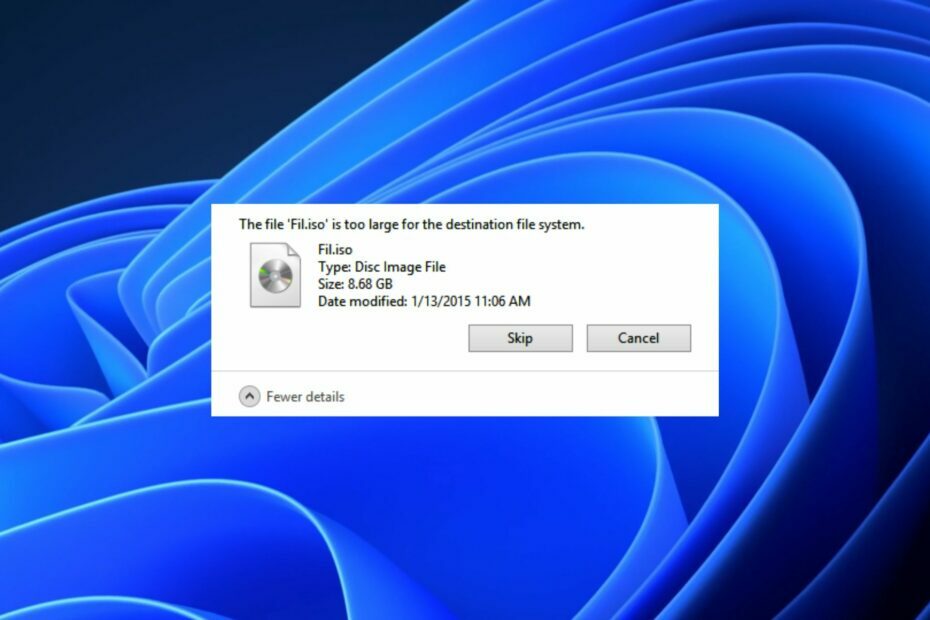
- Atidaro daugiau nei 300 failų tipų
- Redaguoti, išsaugoti ir konvertuoti failus
- Paketinio failo konvertavimas
atidaryti visus failus
toje pačioje aplinkoje
Kartais Windows atsisako perkelti failą, nes jo dydis yra per didelis, nesvarbu, ar paskirties vietoje yra pakankamai vietos. Kai tik bandoma, vartotojai gauna pranešimą, kad failas per didelis tikslinei failų sistemai.
Jei susiduriate su panašiomis problemomis, tai reiškia, kad bandote perkelti didesnį nei 4 GB failą į savo USB atmintinė ar bet koks kitas saugojimo įrenginys. Šiame straipsnyje aptarsime, kaip išspręsti šią problemą.
- Kodėl failas per didelis tikslinei failų sistemai?
- Kaip pataisyti, kad failas per didelis tikslinei failų sistemai?
- 1. Formatuokite FAT32 į NTFS sistemoje Windows
- 2. Padalinkite failą naudodami „Windows“ integruotą kompresorių
- 3. Suformatuokite USB diską į NTFS naudodami disko tvarkyklę
- 4. Pakeiskite failų sistemą naudodami komandų eilutę
Kodėl failas per didelis tikslinei failų sistemai?
Vartotojai, susidūrę su panašiomis problemomis, susiaurino galimas priežastis, kodėl failas per didelis tikslinei failų sistemai. Toliau pateikiamos kelios galimos priežastys:
- Nesuderinamas failo formatas – Jei paskirties diskas nėra suformatuotas taip, kad būtų galima susidoroti su dideliais failais, net jei turite pakankamai vietos failui išsaugoti, klaida išliks nuolatinė.
- Didelių failų perkėlimas į FAT16 failų sistemą – FAT16 USB atmintinėje didžiausias failo dydis yra 2 GB. Siunčiant atskirus failus, didesnius nei 2 GB, bus suaktyvinta klaida.
- Didelių failų perkėlimas į FAT32 failų sistemą – Jei jūsų USB atmintinė arba jūsų OS standusis diskas yra suformatuotas naudojant FAT32 failų sistemą ir jūs perkeliate failus Didesnis nei 4 GB, neišvengiamai susidursite su tuo, kad failas yra per didelis tikslinės failų sistemos klaidos pranešimui.
Dabar, kai žinote, kad kai kurios galimos priežastys, dėl kurių failas yra per didelis tikslinei failų sistemai, pereikime prie problemos sprendimo.
Kaip pataisyti, kad failas per didelis tikslinei failų sistemai?
1. Formatuokite FAT32 į NTFS sistemoje Windows
- Prijunkite savo USB atmintinė prie kompiuterio.
- Paspauskite Windows + E raktus atidaryti Failų naršyklė.
- Raskite savo diską, dešiniuoju pelės mygtuku spustelėkite USB diskas arba išorinį standųjį diską ir pasirinkite Formatas iš meniu.

- Viduje Formatas langą, pasirinkite NTFS nuo Failų sistema išskleidžiamasis meniu.

- Spustelėkite ant Pradėti mygtuką ir palaukite, kol bus baigtas formatavimo procesas.
Kai procesas bus baigtas, pabandykite nukopijuoti didesnį nei 4 GB failą į USB diską arba išorinį standųjį diską. Tačiau įsitikinkite, kad sukurkite atsarginę USB disko arba išorinio standžiojo disko atsarginę kopiją prieš formatuodami, kad neprarastumėte duomenų.
2. Padalinkite failą naudodami „Windows“ integruotą kompresorių
- Dešiniuoju pelės mygtuku spustelėkite aplanką arba failą, kurį norite padalinti ir suspausti. Pasirinkite Pridėti į archyvą iš variantų.

- Pagal Generolas skirtukas, surask Išskaidyti į tūrius, baitus (parinktis, leidžianti padalinti failą ar aplanką).
- Spustelėkite išskleidžiamojo meniu piktogramą, kad pasirinktumėte iš iš anksto nustatyti profiliai arba įveskite norimą maksimalus išvesties failo dydis.

- Spustelėkite Gerai kad pradėtumėte glaudinti šaltinio failą.
Eksperto patarimas:
REMIAMAS
Kai kurias kompiuterio problemas sunku išspręsti, ypač kai kalbama apie sugadintas saugyklas arba trūkstamus „Windows“ failus. Jei kyla problemų taisant klaidą, jūsų sistema gali būti iš dalies sugedusi.
Rekomenduojame įdiegti „Restoro“ – įrankį, kuris nuskaitys jūsų įrenginį ir nustatys gedimą.
Paspauskite čia atsisiųsti ir pradėti taisyti.
Tai gali būti ne geriausias sprendimas, tačiau tai yra vienas iš būdų, kaip apeiti 4 GB failų apribojimą. Taigi, norėdami padalinti didelius failus, galite naudoti tokius įrankius kaip WinRAR.
⇒ Atsisiųskite WinRAR
3. Suformatuokite USB diską į NTFS naudodami disko tvarkyklę
- Paspauskite Windows + R klavišus, kad atidarytumėte Bėk komandų dialogo langas. Tipas diskmgmt.msc dialogo lange ir paspauskite Įeikite.
- Į Disko valdymas, dešiniuoju pelės mygtuku spustelėkite USB diskas arba kietąjį diską ir pasirinkite Formatas.

- Pasirodžiusiame dialogo lange pasirinkite NTFS viduje Failų sistema dėžė.

- Pažymėkite Greitas formatas žymimąjį laukelį ir spustelėkite Gerai.
The Disko valdymo įrankis yra dar vienas veiksmingas būdas formatuoti USB arba standųjį diską.
- „Windows“ slenka pati: 8 būdai, kaip tai išspręsti
- Pataisymas: BEDaisy.sys mėlynas ekranas paleidžiant žaidimus
- 0xc19a0013 Spausdintuvo klaidos kodas: geriausi būdai jį ištaisyti
- PDF spausdinimas lėtas? Padarykite tai greičiau 5 žingsniais
4. Pakeiskite failų sistemą naudodami komandų eilutę
- Paspauskite Windows + X klavišus, kad atidarytumėte Greitųjų nustatymų meniu ir pasirinkite Komandinė eilutė (administratorius).
- Į teksto lauką įveskite toliau pateiktą informaciją ir paspauskite Įeikite:
konvertuoti C: /FS: ntfs(Būtinai pakeiskite C priskirta disko raide)
- Kai konvertavimo procesas bus baigtas, patikrinkite, ar saugojimo įrenginys konvertuotas ir ar visi failai nepažeisti.
- Jei viskas tvarkoje, pabandykite dar kartą perkelti didelį failą.
Naudodami komandų eilutę galėsite pakeisti failų sistemą neformatuodami USB disko ar išorinio standžiojo disko. Jei turite problemų, susijusių su komandų eilute kaip administratoriumi, peržiūrėkite mūsų ekspertų vadovą, kad išspręstumėte problemą.
Štai kaip pataisyti failą yra per didelis tikslinės failų sistemos klaidai. Įsitikinkite, kad naudojate bet kurį iš šiame straipsnyje pateiktų metodų.
Jei turite klausimų ar pasiūlymų, nedvejodami naudokite toliau pateiktą komentarų skyrių.


